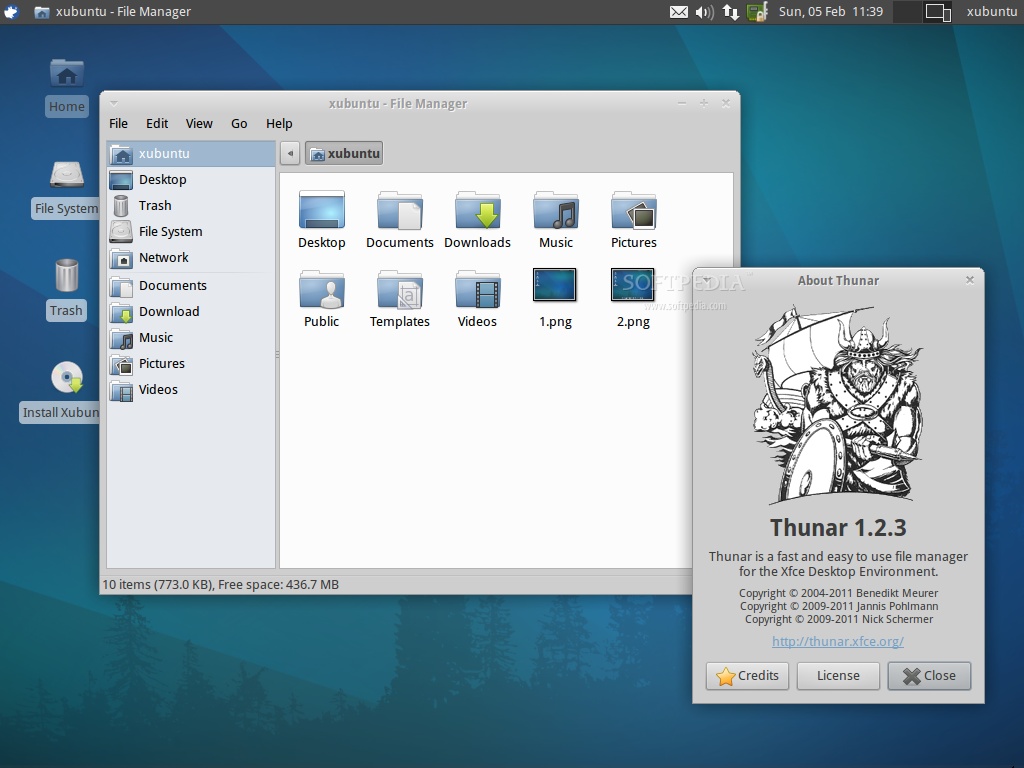X ubuntu: Xubuntu is a community developed operating system that combines elegance and ease of use.
Содержание
Рецепт приготовления Xubuntu, или нетбук для супруги / Хабр
С момента написания статьи вышли новые версии Xubuntu. Статья устарела. Писал, в основном, для собственной памяти и актуальность поддерживаю там где удобнее. Актуальный вариант и продолжение темы смотрите в блоге.
Именно рецепт, поскольку дальше будет описание только моего варианта допила свежеустановленной системы, а вкусы, как известно, у всех разные.
Итак, вышла новая ubuntu не оставляющая нам ничего кроме Unity по умолчанию.
Спасибо, кушайте сами. Кто хочет попытать счастья с Gnome 3 — могут набрать:
sudo apt-get install gnome-shell
sudo apt-get install gnome-session-fallback gnome-shell dconf-tools gnome-tweak-tool aptitude synaptic compizconfig-settings-manager lo-menubar
Да, пенели теперь управляются с нажатой кнопкой Alt и только при закрытых окнах.
Волонтерам удачи, а мы переходим к XFCE.
sudo apt-get install xubuntu-desktop
Ставим дополнительные пакеты для проигрывания видео, аудио и DVDsudo apt-get install xubuntu-restricted-extras libdvdread4
sudo /usr/share/doc/libdvdread4/install-css. sh
sh
дополнения для окружения рабочего стола Xfce4sudo apt-get install xfce4-goodies
Только не удаляйте все пакеты от gnome, они вам еще пригодятся. Xubuntu не только во многом напоминает Gnome 2, но и использует его пакеты.
Настраиваем панели
Добавляем значок раскладки клавиатуры
sudo apt-get install xfce4-xkb-plugin
Теперь он появится в меню выбора аплетов
Мониторинг температуры и скорости вращения куллеров.
sudo apt-get install hddtemp smartmontools lm-sensors xfce4-xfapplet-plugin xfce4-sensors-plugin sensors-applet
sudo sensors-detect
sudo dpkg-reconfigure hddtemp
Нижнюю панель, грешен, делаем по образу Mac OSsudo apt-get install avant-window-navigator
Настраиваем внешний вид
Добавляем аватары пользователей.
В директорию каждого пользователя (~/home/user) картинку в формате .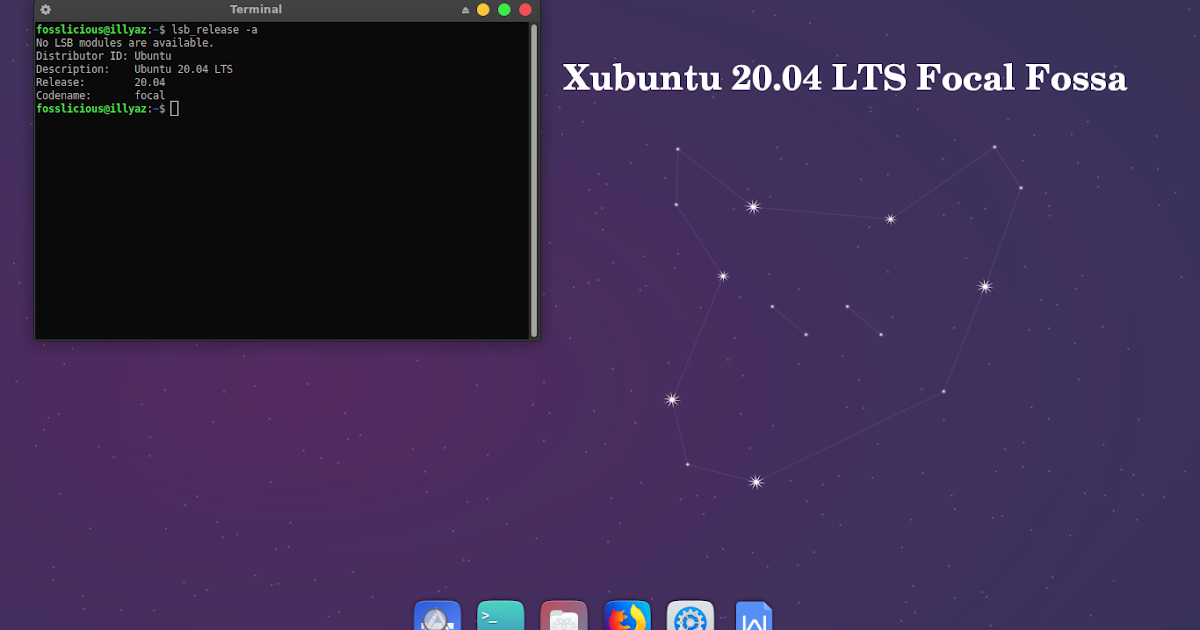 png размерами до 150х150 пикселей переименовав её в .face
png размерами до 150х150 пикселей переименовав её в .face
Добавляем темы и иконки
В директории пользователя создаем папки ~/.icons и ~/.themes
и кладем туда красоты скачанные, например, отсюда
Меняем картинку окна логина пользователей.
Находим и открываем в редакторе фаил /etc/lightdm/lightdm-gtk-greeter.conf
меняем значение [greeter]
background=
Для этой нехитрой операции уже есть GUI.
sudo apt-add-repository ppa:claudiocn/slm
sudo apt-get update
sudo apt-get install simple-lightdm-manager
Настраиваем программы.
Удаляем то что не нравится
sudo apt-get remove unity
sudo apt-get purge abiword gcalctool gnumeric gnumeric-common
Ставим то, что нравится
sudo add-apt-repository ppa:alexx2000/doublecmd
sudo add-apt-repository ppa:webupd8team/umplayer
sudo apt-get update
sudo apt-get install aptitude samba cheese vlc umplayer chromium-browser chromium-codecs-ffmpeg-extra gimp gimp-data-extras gimp-plugin-registry libreoffice speedcrunch wicd mc gnome-commander doublecmd-gtk quodlibet quodlibet-plugins fbreader djview4 xchm
Caffein — для отключения скринсейвера при просмотре флеш видеоsudo add-apt-repository ppa:caffeine-developers/ppa && sudo apt-get update && sudo apt-get install caffeine
Все бы хорошо, но супруга хранит все свои рецепты в программе под OS Windows и не собирается менять свои привычки. Не беда, ставим Wine.
Не беда, ставим Wine.
sudo apt-get install wine winetricks
Для правильной работы этой конкретной программы ей надо указать рабочую директорию.
Проблемку можно решить настроив аплет верхней панели (смотри фото)
или создав отдельный фаил запуска в терминале (не забыв дать ему права на запуск)
в файле прописываете ваш путь к рабочей директории программы, типа:cd /home/user/Windows/Recipes/bin && wine recipes.exe
Уф-ф-ф. Приберемся за собой.sudo apt-get clean && sudo apt-get autoremove
Получилось довольно сносно:
Решения дополнительных вопросов
1. Заставить работать от Nvidia vdpau:
sudo add-apt-repository ppa:ubuntu-x-swat/x-updatessudo apt-get updatesudo apt-get install nvidia-current nvidia-settings vdpau-video
2. Поставить проприентарный кодек HD видео CoreAVCDecoder.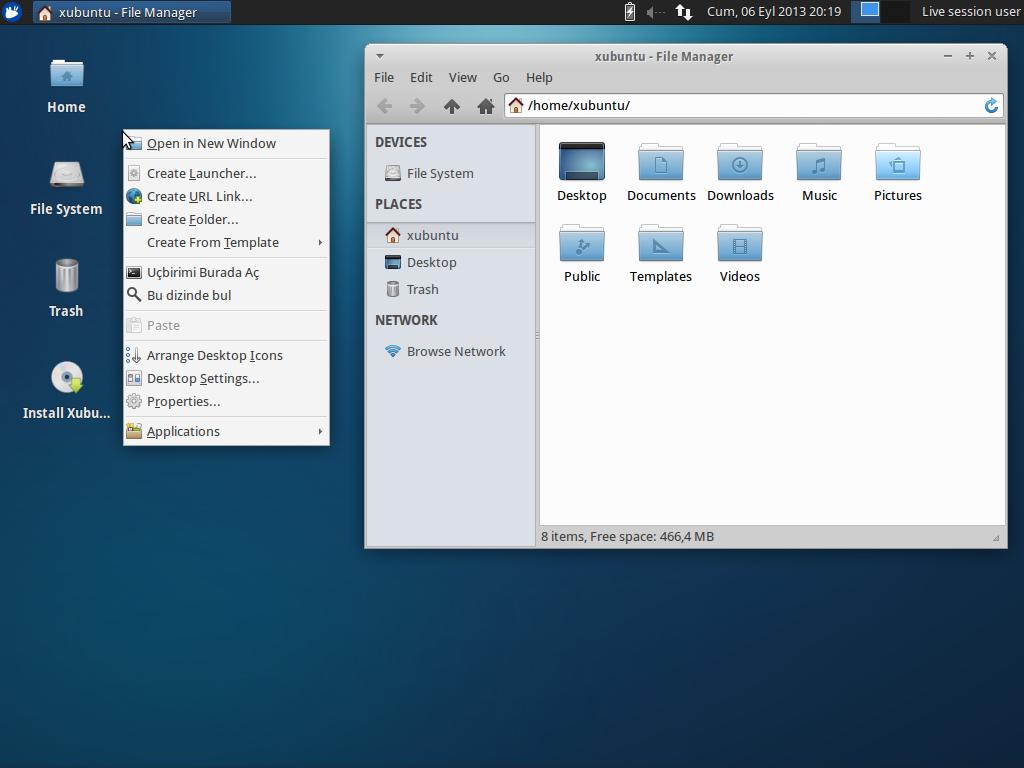 ax
ax
sudo add-apt-repository ppa:ripps818/coreavcsudo apt-get updatesudo apt-get install mplayer dshowserver
3 Если терминал не запоминает команды предыдущей сессии, надо сменить владельца ~/.bash_history с root на себя.
4. После нескольких обновлений перестал запускаться gimp. Выдавая вот такое:
gimp: error while loading shared libraries: libgegl-0.0.so.0: cannot open shared object file: No such file or directory
решается следующими махинациями
sudo apt-get purge gimp libgegl* libbabl*sudo apt-get install gimp gimp-data-extras gimp-plugin-registry
5. Если в Скайпе изображение с видеокамеры перевернуто. Запускайте Скайп следующей командой:
sh -c «LD_PRELOAD=/usr/lib/i386-linux-gnu/libv4l/v4l1compat.so skype»
6. Установка Oracle Java (JDK) 7
sudo add-apt-repository ppa:webupd8team/javasudo apt-get updatesudo apt-get install oracle-jdk7-installer
P.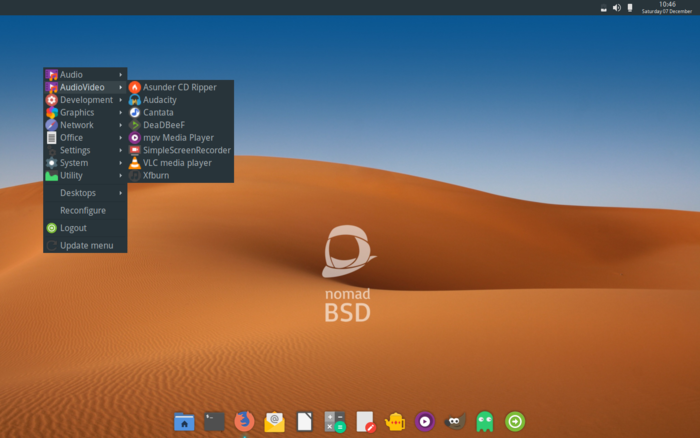 S. Тоже, но на а большом экране, справа conky.
S. Тоже, но на а большом экране, справа conky.
Превращение Ubuntu в Xubuntu | Linux FAQ
Возможно, вам не нравится внешний вид окружения рабочего стола GNOME, используемого в Ubuntu. Как бы то ни было, о вкусах не спорят, но если это так, у вас есть несколько вариантов действий, ведь в Linux пользователю всегда предоставляется выбор. Простейший вариант действий предусматривает установку в рамках дистрибутива Ubuntu традиционного окружения рабочего стола из состава Xubuntu (а именно, окружения рабочего стола Xfce). Таким образом вы сможете избежать необходимости повторной установки дистрибутива Xubuntu (хотя повторная установка является более корректным действием в техническом плане).
1. От GNOME к Xfce: как Ubuntu 18.04 становится Xubuntu 18.04
Обычно я выступаю резко против установки сразу нескольких окружений рабочего стола в рамках одной системы. Ведь в этом случае в систему устанавливается множество дополнительных программных компонентов, каждый из которых может стать причиной неполадок в будущем.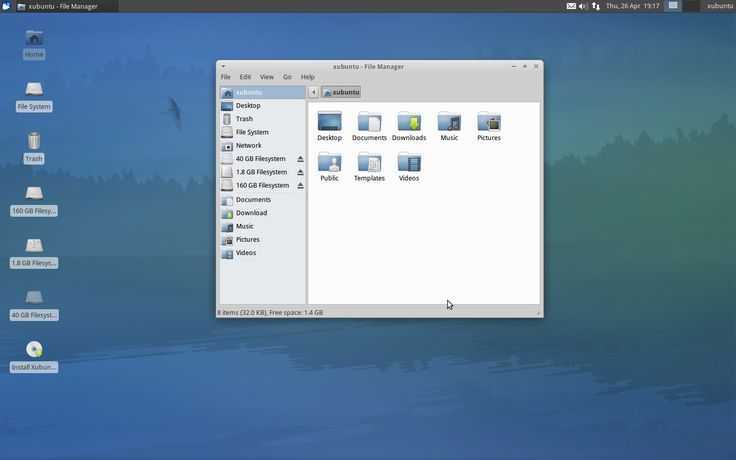 Но в случае установки окружения рабочего стола из состава дистрибутива Xubuntu (Xfce) в дистрибутиве Ubuntu (GNOME) вы едва ли столкнетесь с какими-либо проблемами, так как данные окружения рабочего стола крайне схожи в техническом плане. Более того, вы сможете удалить неиспользуемые программные компоненты с помощью нескольких несложных команд.
Но в случае установки окружения рабочего стола из состава дистрибутива Xubuntu (Xfce) в дистрибутиве Ubuntu (GNOME) вы едва ли столкнетесь с какими-либо проблемами, так как данные окружения рабочего стола крайне схожи в техническом плане. Более того, вы сможете удалить неиспользуемые программные компоненты с помощью нескольких несложных команд.
1.1. Простое и удобное окружение рабочего стола
Окружение рабочего стола дистрибутива Xubuntu является простым, удобным и функциональным. Благодаря простоте и завершенности его концепции, с ним очень просто работать. Оно не одержит бесполезных компонентов, благодаря чему дистрибутив Xubuntu является крайне стабильным и надежным.
Данное окружение рабочего стола отлично подойдет для бывших пользователей ОС Windows, которые смогут максимально быстро адаптироваться к работе с ним. А возможность быстрого доступа ко всем приложениям позволит значительно повысить продуктивность работы!
1.2. Снимок рабочего стола
Ниже представлен снимок рабочего стола дистрибутива Xubuntu 18.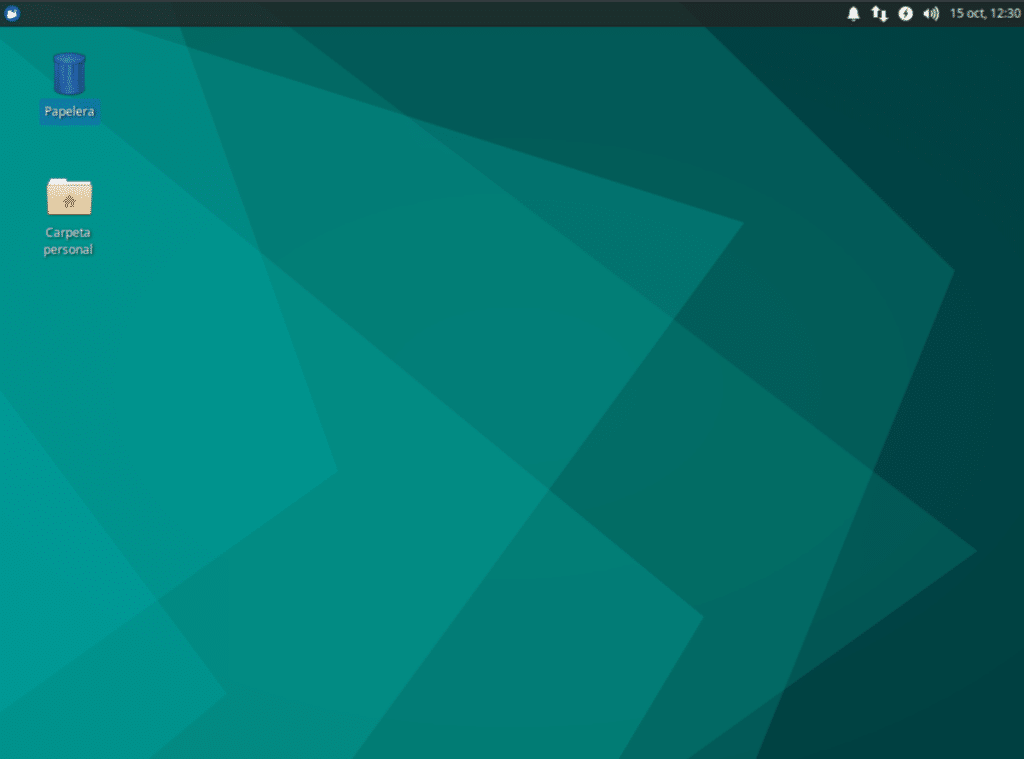 04. Вместо примитивных выбранных по умолчанию обоев рабочего стола установлены обои из стандартного комплекта поставки дистрибутива, которые, разумеется могут быть легко заменены.
04. Вместо примитивных выбранных по умолчанию обоев рабочего стола установлены обои из стандартного комплекта поставки дистрибутива, которые, разумеется могут быть легко заменены.
После нажатия на иконку с изображением мордочки мыши в левой части верхней панели открывается меню приложений окружения рабочего стола.
2. Процесс трансформации дистрибутива
Ниже описаны этапы процесса трансформации дистрибутива Ubuntu 18.04 в Xubuntu 18.04.
2.1. Установка окружения рабочего стола дистрибутива Xubuntu
A. В первую очередь следует установить соединение с сетью Интернет.
B. Теперь нужно нажать на иконку с девятью точками в нижней части боковой панели, ввести запрос в поле ввода в верху экрана запрос «терминал» и выбрать первый из предложенных вариантов приложений «Терминал». В открывшееся окно терминала следует ввести следующую команду (используйте функции копирования/вставки):
sudo apt-get install xubuntu-desktop synaptic
После окончания ввода команды следует нажать клавишу Enter. При запросе пароля вы должны будете ввести свой пароль. Символы вашего пароля не будут отображаться никоим образом, даже с помощью точек, и это нормально. После ввода пароля следует снова нажать клавишу Enter.
При запросе пароля вы должны будете ввести свой пароль. Символы вашего пароля не будут отображаться никоим образом, даже с помощью точек, и это нормально. После ввода пароля следует снова нажать клавишу Enter.
С помощью данной команды инициируется длительный процесс установки программных компонентов окружения рабочего стола Xfce; просто дождитесь его окончания.
C. После этого следует удалить менеджер дисплея GDM3 и установить LightDM вместо него. Для этого следует использовать следующую команду:
sudo apt-get remove gdm3
После окончания ее ввода следует снова нажать клавишу Enter для ее исполнения.
D. Теперь осталось настроить менеджер дисплея LightDM с помощью следующей команды:
sudo apt-get reconfigure lightdm
Как обычно, для ее исполнения нужно нажать клавишу Enter.
E. Если вы устанавливали утилиту numlockx ранее, лучше удалить ее с помощью следующей команды:
sudo apt-get remove numlockx
И снова следует нажать клавишу Enter для исполнения команды.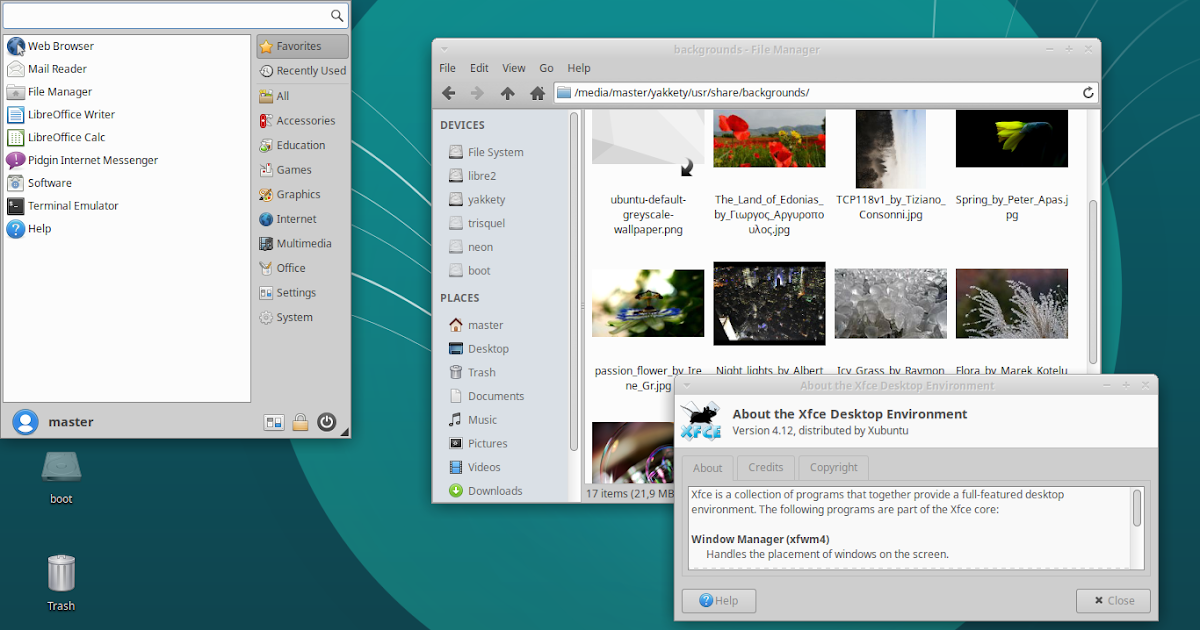
F. Наконец, следует перезагрузить компьютер.
2.2. Вход в окружение рабочего стола дистрибутива Xfce
A. После перезагрузки системы вы должны увидеть окно входа в систему менеджера дисплея LightDM. В этом окне следует нажать на логотип с мордочкой мыши в верхней правой части панели и выбрать тип сессии «Xubuntu Session».
B. Осталось ввести ваш пароль и нажать клавишу Enter. После этого вы увидите окружение рабочего стола дистрибутива Xubuntu! Оно не будет выглядеть идеально: по умолчанию используется темная тема оформления с множеством иконок на рабочем столе. Но, к счастью, внешний вид рабочего стола легко настраивается (об этом будет сказано в другом руководстве).
Пришло время для большой чистки компонентов системы!
3. Большая чистка компонентов системы
Пришло время удалить неиспользуемые программные компоненты, которые могут стать причиной неполадок в будущем.
Примечание: в результате выполнения описанных ниже действий будет удалено максимально возможное количество компонентов стандартного окружения рабочего стола дистрибутива Ubuntu под названием GNOME, поэтому после выполнения этих действий вы не сможете больше работать с ним!
A.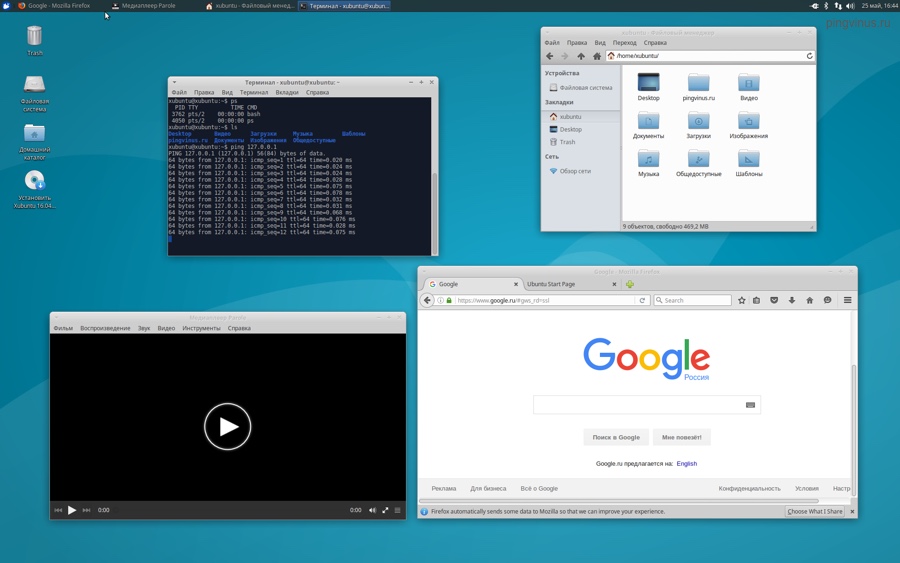 Нажмите на иконку мыши в левой части верхней панели и осуществите переход по меню «Меню — Система — Эмулятор терминала». В открывшееся окно терминала следует вставить следующую команду (в данном случае гораздо проще и безопаснее использовать функции копирования/вставки; это одна строка!):
Нажмите на иконку мыши в левой части верхней панели и осуществите переход по меню «Меню — Система — Эмулятор терминала». В открывшееся окно терминала следует вставить следующую команду (в данном случае гораздо проще и безопаснее использовать функции копирования/вставки; это одна строка!):
sudo apt-get remove nautilus nautilus-* gnome-power-manager gnome-screensaver gnome-termina* gnome-pane* gnome-applet* gnome-bluetooth gnome-desktop* gnome-sessio* gnome-user* gnome-shell-common zeitgeist-core libzeitgeist* gnome-control-center gnome-screenshot && sudo apt-get autoremove
После окончания ввода команды следует нажать клавишу Enter. При запросе пароля вы должны будете ввести свой пароль. Символы вашего пароля не будут отображаться никоим образом, даже с помощью точек, и это нормально. После ввода пароля следует снова нажать клавишу Enter.
B. Пришло время перезагрузить компьютер.
C. Побочным эффектом выполнения данной команды является удаление магазина приложений «Software» («gnome-software»).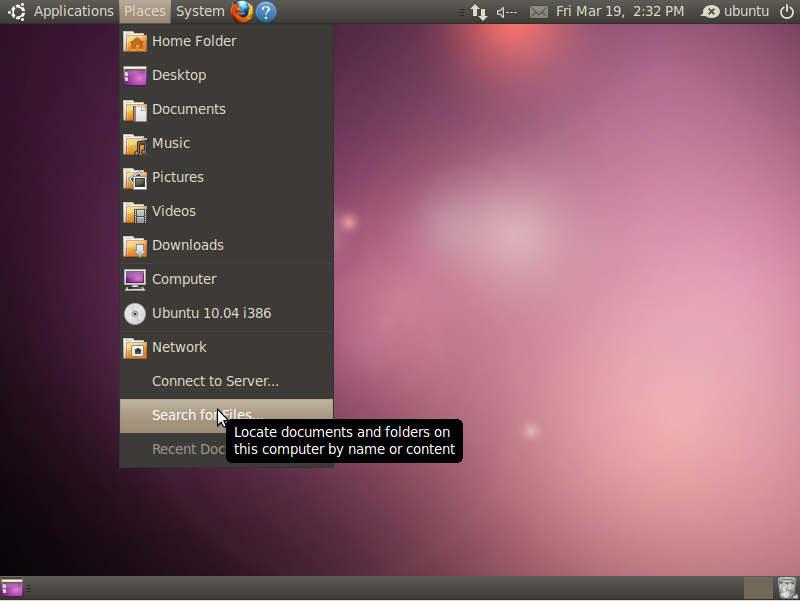 Вы можете вернуть его в систему следующим образом.
Вы можете вернуть его в систему следующим образом.
В первую очередь следует нажать на иконку мыши в левой части верхней панели и осуществить переход по меню «Меню — Система — Эмулятор терминала». В открывшееся окно терминала следует вставить следующую команду (рекомендуется использовать функции копирования/вставки):
sudo apt-get install gnome-software
После окончания ввода команды следует нажать клавишу Enter. При запросе пароля вы должны будете ввести свой пароль. Символы вашего пароля не будут отображаться никоим образом, даже с помощью точек, и это нормально. После ввода пароля следует снова нажать клавишу Enter.
После окончания выполнения команды вы сможете обнаружить магазин приложений «Software» в списке всех приложений. К сожалению, оно не появится в какой-либо из подкатегорий меню приложений, но это не является большой проблемой.
D. На этом процесс трансформации дистрибутива можно считать оконченным! Ваш дистрибутив должен практически полностью преобразоваться в дистрибутив Xubuntu. Не стоит игнорировать следующий раздел!
Не стоит игнорировать следующий раздел!
4. Настройка дистрибутива Xubuntu
Большое количество советов относительно настройки и оптимизации работы дистрибутива Xubuntu приведено в данном руководстве.
Ubuntu Manpage: startx — инициализировать сеанс X
Предоставлено: xinit_1.3.4-3ubuntu3_amd64
ИМЯ
startx — инициализировать X-сессию
ОБЗОР
startx [ [ клиент ] опции ... ] [ -- [ сервер ] [ дисплей ] опции ... ]
ОПИСАНИЕ
9Скрипт 0007 startx — это внешний интерфейс для xinit (1), обеспечивающий несколько более приятный пользовательский интерфейс.
для запуска одного сеанса системы X Window. Часто запускается без аргументов.
Аргументы сразу после команды startx используются для запуска клиента в том же
как xinit (1). Специальный аргумент '--' отмечает конец клиентских аргументов и
начало параметров сервера. Может быть удобно указать параметры сервера с помощью startx
для каждого сеанса изменять глубину цвета по умолчанию, представление сервера о
количество точек на дюйм, представленное устройством отображения, или воспользоваться другим преимуществом
расположение серверов, разрешенное Сервер Xorg (1) и указанный в xorg.conf (5)
конфигурация. Ниже приведены некоторые примеры указания аргументов сервера; обратитесь к руководству
страницу для вашего X-сервера, чтобы определить, какие аргументы допустимы.
startx -- -глубина 16
startx -- -dpi 100
startx -- -layout Мультиголовка
Обратите внимание, что в системе Debian то, что многие люди традиционно помещают в файл .xinitrc
должен идти в .xsession вместо этого; это позволяет представить ту же среду X
используется ли startx , xdm или xinit для запуска сеанса X.
Специальный аргумент '--' отмечает конец клиентских аргументов и
начало параметров сервера. Может быть удобно указать параметры сервера с помощью startx
для каждого сеанса изменять глубину цвета по умолчанию, представление сервера о
количество точек на дюйм, представленное устройством отображения, или воспользоваться другим преимуществом
расположение серверов, разрешенное Сервер Xorg (1) и указанный в xorg.conf (5)
конфигурация. Ниже приведены некоторые примеры указания аргументов сервера; обратитесь к руководству
страницу для вашего X-сервера, чтобы определить, какие аргументы допустимы.
startx -- -глубина 16
startx -- -dpi 100
startx -- -layout Мультиголовка
Обратите внимание, что в системе Debian то, что многие люди традиционно помещают в файл .xinitrc
должен идти в .xsession вместо этого; это позволяет представить ту же среду X
используется ли startx , xdm или xinit для запуска сеанса X. Все обсуждение о
Файл .xinitrc на странице руководства xinit (1) в равной степени применим к .xsession. Имейте в виду
что .xinitrc используется только xinit (1) и полностью игнорируется xdm (1).
Чтобы определить клиента для запуска, startx сначала ищет файл с именем .xinitrc в
домашний каталог пользователя. Если таковой не найден, используется файл xinitrc в папке xinit .
справочник библиотеки. Если указаны параметры клиента командной строки, они переопределяют это поведение.
и вернуться к поведению xinit (1). Чтобы определить сервер для запуска, startx сначала смотрит
для файла с именем .xserverrc в домашнем каталоге пользователя. Если он не найден, он использует
файл xserverrc в каталоге библиотеки xinit . Если параметры сервера командной строки
при этом они переопределяют это поведение и возвращаются к поведению xinit (1).
Все обсуждение о
Файл .xinitrc на странице руководства xinit (1) в равной степени применим к .xsession. Имейте в виду
что .xinitrc используется только xinit (1) и полностью игнорируется xdm (1).
Чтобы определить клиента для запуска, startx сначала ищет файл с именем .xinitrc в
домашний каталог пользователя. Если таковой не найден, используется файл xinitrc в папке xinit .
справочник библиотеки. Если указаны параметры клиента командной строки, они переопределяют это поведение.
и вернуться к поведению xinit (1). Чтобы определить сервер для запуска, startx сначала смотрит
для файла с именем .xserverrc в домашнем каталоге пользователя. Если он не найден, он использует
файл xserverrc в каталоге библиотеки xinit . Если параметры сервера командной строки
при этом они переопределяют это поведение и возвращаются к поведению xinit (1). Пользователям редко нужно
предоставить файл .xserverrc . См. страницу руководства xinit (1) для получения дополнительной информации о
аргументы.
Общесистемные файлы xinitrc и xserverrc находятся в каталоге /etc/X11/xinit .
Пользователям редко нужно
предоставить файл .xserverrc . См. страницу руководства xinit (1) для получения дополнительной информации о
аргументы.
Общесистемные файлы xinitrc и xserverrc находятся в каталоге /etc/X11/xinit .
ОКРУЖАЮЩАЯ СРЕДА ПЕРЕМЕННЫЕ
DISPLAY Эта переменная получает имя дисплея, к которому
клиенты должны подключаться. Обратите внимание, что это получает set , а не чтение.
XAUTHORITY Эта переменная, если она еще не определена, получает значение
$(HOME)/.Xauthority . Это сделано для предотвращения X-сервера, если не
учитывая -auth аргумент, от автоматической настройки небезопасных
аутентификация на основе хоста для локального хоста. См. X-сервер (1)
и Xsecurity (7) страницы руководства для получения дополнительной информации о X
аутентификация клиент/сервер.
ФАЙЛЫ
$(HOME)/.xinitrc Клиент для запуска. Обычно сценарий оболочки, который запускает множество программ
на заднем фоне.
$(HOME)/.xserverrc Сервер для запуска. По умолчанию X .
/etc/X11/xinit/xinitrc Клиент для запуска, если у пользователя нет файла .xinitrc .
/etc/X11/xinit/xserverrc Сервер для запуска, если у пользователя нет файла .xserverrc .
СМ. ТАКЖЕ
xinit (1), X (7), Xserver (1), Xorg (1), xorg.conf (5)
Ubuntu — Результаты поиска пакетов — xorg
Ubuntu — Результаты поиска пакетов — xorg
» Ubuntu
» Пакеты
» Результаты поиска пакетов
Поиск в определенном наборе:
[бионический]
[бионические обновления]
[бионические бэкпорты]
[фокусный]
[фокусные обновления]
[фокусные-бэкпорты]
[варенье]
[джамми-обновления]
[джемми-бэкпорты]
[кинетический]
[кинетические обновления]
[кинетические бэкпорты]
[лунный]
Ограничить поиск определенной архитектурой:
[i386]
[амд64]
[мощный компьютер]
[рука64]
[армхф]
[ppc64el]
[с390x]
Вы искали пакеты, имена которых содержат xorg во всех комплектах, всех разделах и всех архитектурах.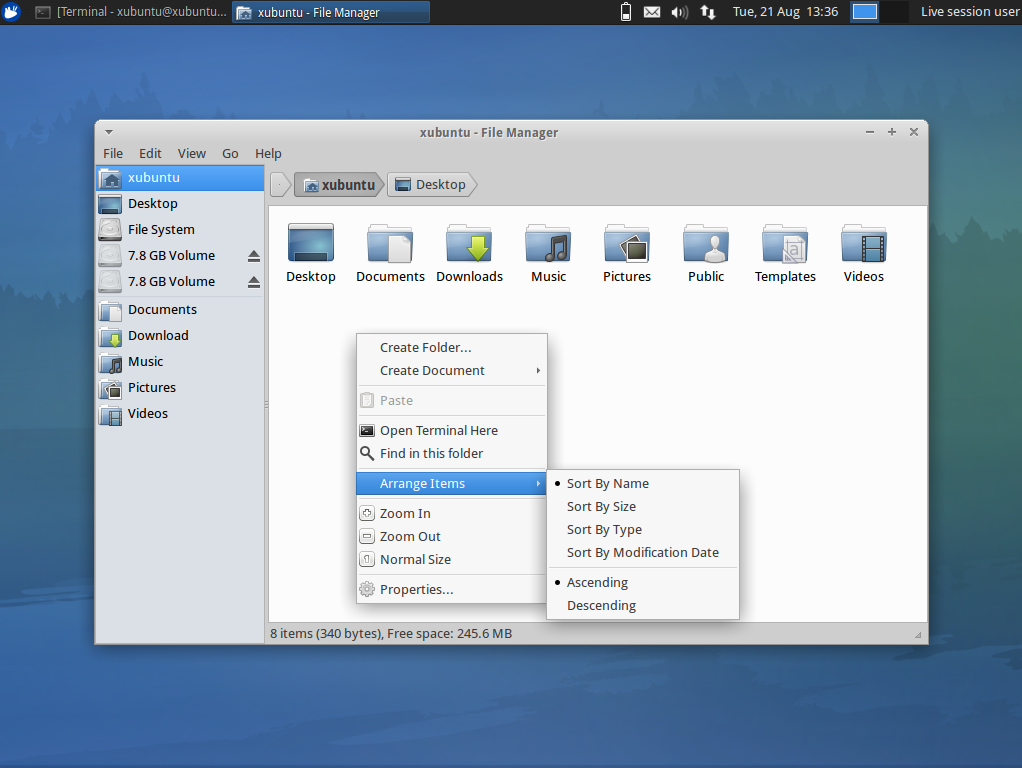
Найдено 10 подходящих пакетов.
Ваше ключевое слово было слишком общим, по причинам оптимизации некоторые результаты могли быть скрыты.
Рассмотрите возможность использования более длинного ключевого слова или большего количества ключевых слов.
Точные совпадения
Пакет xorg
- bionic (18.04LTS) (x11):
X.Org X оконная система1:7.7+19ubuntu7: amd64 arm64 armhf i386 ppc64el s390x
- бионических обновлений (x11):
X.Org X оконная система1:7.7+19ubuntu7.1: amd64 arm64 armhf i386 ppc64el s390x
- фокусных (20,04LTS) (x11):
X.Org X оконная система1:7.7+19ubuntu14: amd64 arm64 armhf ppc64el s390x
- варенье (22.04LTS) (x11):
X.Org X оконная система1:7.7+23ubuntu2: amd64 arm64 armhf ppc64el s390x
- кинетический (22,10) (x11):
X.Org X оконная система1:7.
 7+23ubuntu2: amd64 arm64 armhf ppc64el s390x
7+23ubuntu2: amd64 arm64 armhf ppc64el s390x - лунный (x11):
X.Org X оконная система1:7.7+23ubuntu2: amd64 arm64 armhf ppc64el s390x
Другие хиты
Пакет xorg-dev
- bionic (18.04LTS) (x11):
Библиотеки разработки X.Org X Window System1:7.7+19ubuntu7: все
- бионических обновлений (x11):
Библиотеки разработки X.Org X Window System1:7.7+19ubuntu7.1: все
- фокусных (20,04LTS) (x11):
Библиотеки разработки X.Org X Window System1:7.7+19ubuntu14: все
- варенье (22.04LTS) (x11):
Библиотеки разработки X.Org X Window System1:7.7+23ubuntu2: все
- кинетический (22,10) (x11):
Библиотеки разработки X.Org X Window System1:7.7+23ubuntu2: все
- лунный (x11):
Библиотеки разработки X. Org X Window System
Org X Window System1:7.7+23ubuntu2: все
Пакет xorg-docs
- bionic (18.04LTS) (x11):
Разная документация для X.org X Window System1:1.7.1-1.1: все
- фокусных (20,04LTS) (x11):
Разная документация для X.org X Window System1:1.7.1-1.1: все
- варенье (22.04LTS) (x11):
Разная документация для X.org X Window System1:1.7.1-1.2: все
- кинетический (22,10) (x11):
Разная документация для X.org X Window System1:1.7.1-1.2: все
- лунный (x11):
Разная документация для X.org X Window System1:1.7.1-1.2: все
Пакет xorg-docs-core
- bionic (18.04LTS) (x11):
Основная документация для X.org X Window System1:1.7.1-1.1: все
- фокусных (20,04LTS) (x11):
Основная документация для X. org X Window System
org X Window System1:1.7.1-1.1: все
- варенье (22.04LTS) (x11):
Основная документация для X.org X Window System1:1.7.1-1.2: все
- кинетический (22,10) (x11):
Основная документация для X.org X Window System1:1.7.1-1.2: все
- лунный (x11):
Основная документация для X.org X Window System1:1.7.1-1.2: все
Пакет xorg-server-source
- bionic (18.04LTS) (x11):
Сервер Xorg X — исходные файлы [ юниверс ]2:1.19.6-1ubuntu4.13 [ безопасность ]: все
также предоставлено:
xorg-сервер-источник-hwe-18.04 - бионических обновлений (x11):
Сервер Xorg X — исходные файлы [ юниверс ]2:1.
 19.6-1ubuntu4.13: все
19.6-1ubuntu4.13: всетакже предоставлено:
xorg-сервер-источник-hwe-18.04 - фокусных (20,04LTS) (x11):
Сервер Xorg X — исходные файлы [ юниверс ]2:1.20.13-1ubuntu1~20.04.5 [ безопасность ]: все
- фокальных обновлений (x11):
Сервер Xorg X — исходные файлы [ юниверс ]2:1.20.13-1ubuntu1~20.04.5: все
- варенье (22.04LTS) (x11):
Сервер Xorg X — исходные файлы [ юниверс ]2:21.1.3-2ubuntu2.5 [ безопасность ]: все
- jammy-updates (x11):
Сервер Xorg X — исходные файлы [ юниверс ]2:21.
 1.3-2ubuntu2.5: все
1.3-2ubuntu2.5: все - кинетический (22,10) (x11):
Сервер Xorg X — исходные файлы [ юниверс ]2:21.1.4-2ubuntu1.3 [ безопасность ]: все
- кинетических обновлений (x11):
Сервер Xorg X — исходные файлы [ юниверс ]2:21.1.4-2ubuntu1.3: все
- лунный (x11):
Сервер Xorg X — исходные файлы [ юниверс ]2:21.1.4-2ubuntu1: все
Пакет xorg-server-source-hwe-16.04
- bionic (18.04LTS) (oldlibs):
Переходный пакет для xorg-server-source-hwe-16.04 [ Universe ]3:14.1: amd64 arm64 armhf i386 ppc64el
Пакет xorg-server-source-hwe-18.
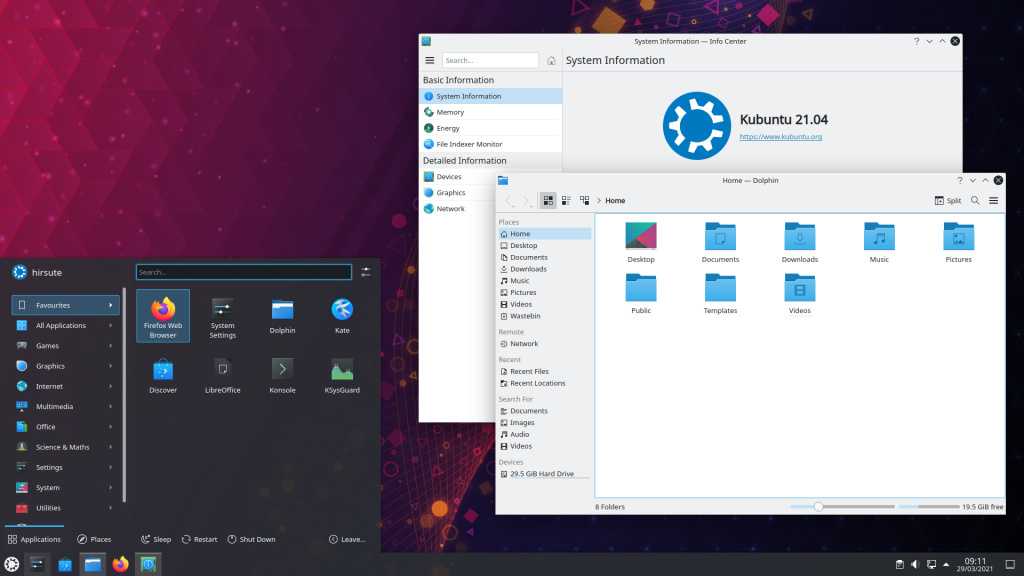 04
04
- bionic (18.04LTS) (x11):
Сервер Xorg X — исходные файлы [ вселенная ]2:1.20.8-2ubuntu2.2~18.04.9 [ безопасность ]: все
- бионических обновлений (x11):
Сервер Xorg X — исходные файлы [ юниверс ]2:1.20.8-2ubuntu2.2~18.04.9: все
- фокусное (20.04LTS) (oldlibs):
Переходный пакет для xorg-server-source-hwe-18.04 [ Universe ]3:14.5: amd64 arm64 armhf ppc64el
- варенье (22.04LTS) (старые библиотеки):
Переходный пакет для xorg-server-source-hwe-18.04 [ вселенная ]3:14.6: amd64 arm64 armhf ppc64el
- кинетический (22.
 10) (старые библиотеки):
10) (старые библиотеки):
Переходный пакет для xorg-server-source-hwe-18.04 [ Universe ]3:14.6: amd64 arm64 armhf ppc64el
- лунный (oldlibs):
Переходный пакет для xorg-server-source-hwe-18.04 [ Universe ]3:14.6: amd64 arm64 armhf ppc64el
Пакет xorg-sgml-doctools
- бионический (18.04LTS) (x11):
Общие инструменты для создания документации X.Org SGML1:1.11-1: все
- фокусных (20,04LTS) (x11):
Общие инструменты для создания документации X.Org SGML1:1.11-1: все
- варенье (22.04LTS) (x11):
Общие инструменты для создания документации X.Org SGML1:1.11-1.1: все
- кинетический (22,10) (x11):
Общие инструменты для создания документации X. Org SGML
Org SGML1:1.11-1.1: все
- лунный (x11):
Общие инструменты для создания документации X.Org SGML1:1.11-1.1: все
Пакет xorgxrdp
- bionic (18.04LTS) (нетто):
Модули протокола удаленного рабочего стола (RDP) для X.org [ Universe ]0.9.5-2: amd64 arm64 armhf i386 ppc64el s390x
- бионических обновлений:
Виртуальный пакетпредоставлено:
xorgxrdp-hwe-18.04 - фокусное (20.04LTS) (нетто):
Модули протокола удаленного рабочего стола (RDP) для X.org [ Universe ]1:0.2.12-1: amd64 arm64 armhf ppc64el s390x
- варенье (22.04LTS) (нетто):
Модули протокола удаленного рабочего стола (RDP) для X.org [ Universe ]1:0.

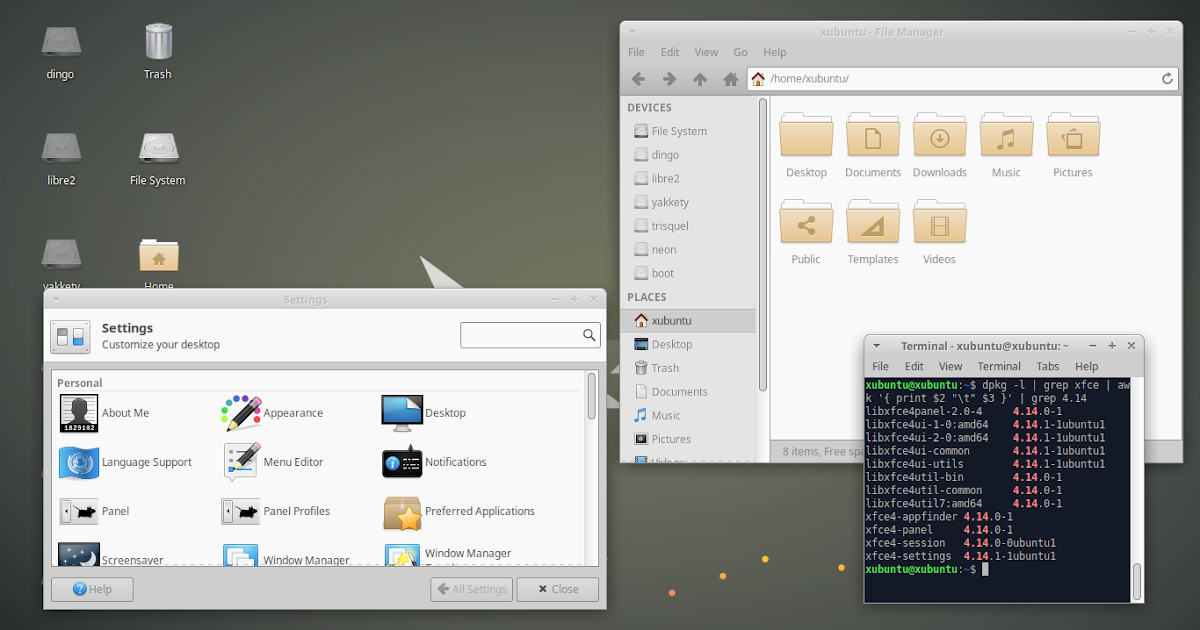 Специальный аргумент '--' отмечает конец клиентских аргументов и
начало параметров сервера. Может быть удобно указать параметры сервера с помощью startx
для каждого сеанса изменять глубину цвета по умолчанию, представление сервера о
количество точек на дюйм, представленное устройством отображения, или воспользоваться другим преимуществом
расположение серверов, разрешенное Сервер Xorg (1) и указанный в xorg.conf (5)
конфигурация. Ниже приведены некоторые примеры указания аргументов сервера; обратитесь к руководству
страницу для вашего X-сервера, чтобы определить, какие аргументы допустимы.
startx -- -глубина 16
startx -- -dpi 100
startx -- -layout Мультиголовка
Обратите внимание, что в системе Debian то, что многие люди традиционно помещают в файл .xinitrc
должен идти в .xsession вместо этого; это позволяет представить ту же среду X
используется ли startx , xdm или xinit для запуска сеанса X.
Специальный аргумент '--' отмечает конец клиентских аргументов и
начало параметров сервера. Может быть удобно указать параметры сервера с помощью startx
для каждого сеанса изменять глубину цвета по умолчанию, представление сервера о
количество точек на дюйм, представленное устройством отображения, или воспользоваться другим преимуществом
расположение серверов, разрешенное Сервер Xorg (1) и указанный в xorg.conf (5)
конфигурация. Ниже приведены некоторые примеры указания аргументов сервера; обратитесь к руководству
страницу для вашего X-сервера, чтобы определить, какие аргументы допустимы.
startx -- -глубина 16
startx -- -dpi 100
startx -- -layout Мультиголовка
Обратите внимание, что в системе Debian то, что многие люди традиционно помещают в файл .xinitrc
должен идти в .xsession вместо этого; это позволяет представить ту же среду X
используется ли startx , xdm или xinit для запуска сеанса X. Все обсуждение о
Файл .xinitrc на странице руководства xinit (1) в равной степени применим к .xsession. Имейте в виду
что .xinitrc используется только xinit (1) и полностью игнорируется xdm (1).
Чтобы определить клиента для запуска, startx сначала ищет файл с именем .xinitrc в
домашний каталог пользователя. Если таковой не найден, используется файл xinitrc в папке xinit .
справочник библиотеки. Если указаны параметры клиента командной строки, они переопределяют это поведение.
и вернуться к поведению xinit (1). Чтобы определить сервер для запуска, startx сначала смотрит
для файла с именем .xserverrc в домашнем каталоге пользователя. Если он не найден, он использует
файл xserverrc в каталоге библиотеки xinit . Если параметры сервера командной строки
при этом они переопределяют это поведение и возвращаются к поведению xinit (1).
Все обсуждение о
Файл .xinitrc на странице руководства xinit (1) в равной степени применим к .xsession. Имейте в виду
что .xinitrc используется только xinit (1) и полностью игнорируется xdm (1).
Чтобы определить клиента для запуска, startx сначала ищет файл с именем .xinitrc в
домашний каталог пользователя. Если таковой не найден, используется файл xinitrc в папке xinit .
справочник библиотеки. Если указаны параметры клиента командной строки, они переопределяют это поведение.
и вернуться к поведению xinit (1). Чтобы определить сервер для запуска, startx сначала смотрит
для файла с именем .xserverrc в домашнем каталоге пользователя. Если он не найден, он использует
файл xserverrc в каталоге библиотеки xinit . Если параметры сервера командной строки
при этом они переопределяют это поведение и возвращаются к поведению xinit (1).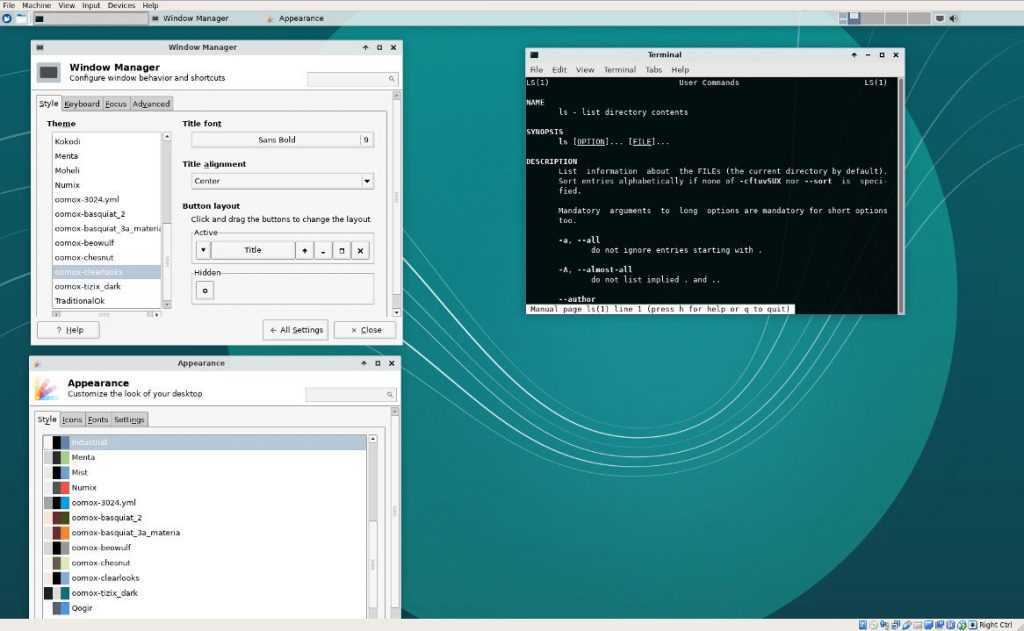 Пользователям редко нужно
предоставить файл .xserverrc . См. страницу руководства xinit (1) для получения дополнительной информации о
аргументы.
Общесистемные файлы xinitrc и xserverrc находятся в каталоге /etc/X11/xinit .
Пользователям редко нужно
предоставить файл .xserverrc . См. страницу руководства xinit (1) для получения дополнительной информации о
аргументы.
Общесистемные файлы xinitrc и xserverrc находятся в каталоге /etc/X11/xinit .
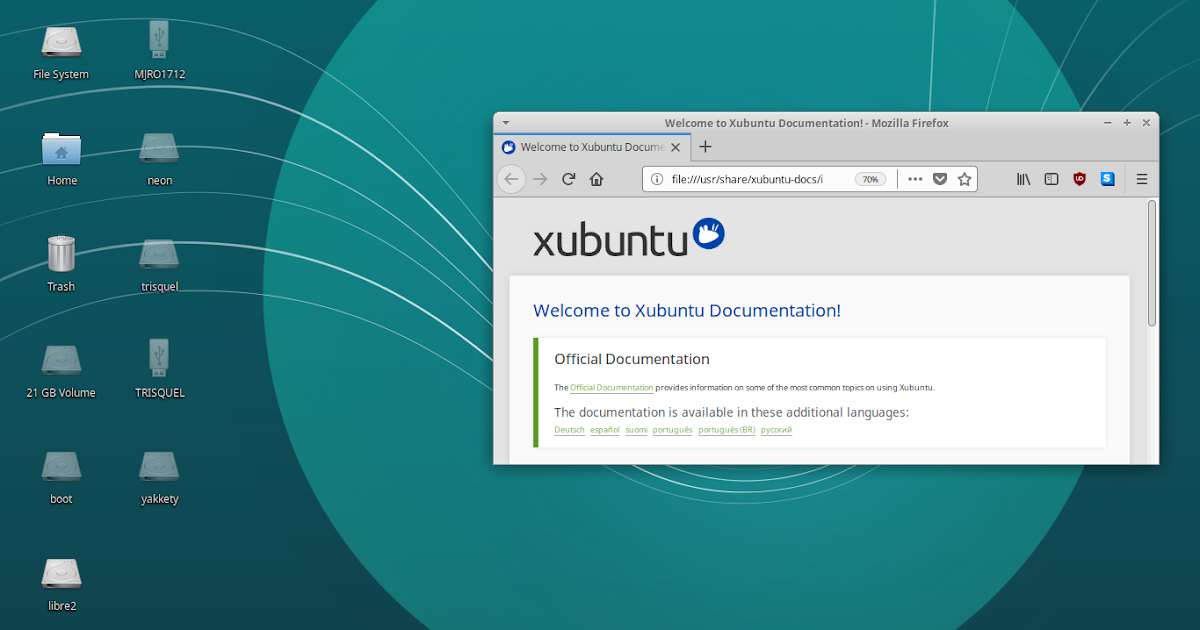
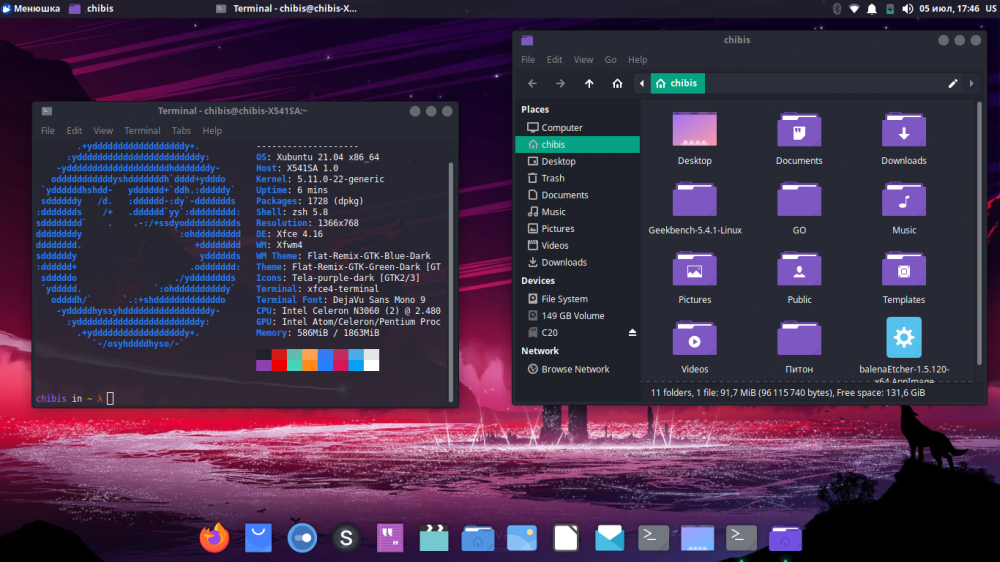 7+23ubuntu2: amd64 arm64 armhf ppc64el s390x
7+23ubuntu2: amd64 arm64 armhf ppc64el s390x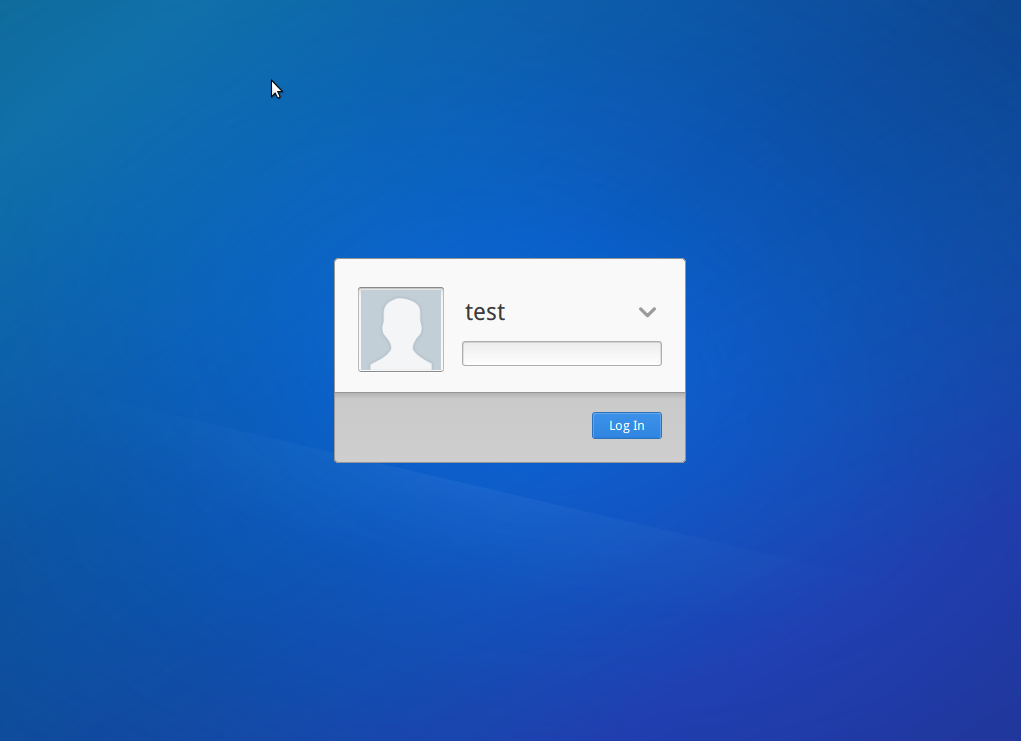 Org X Window System
Org X Window System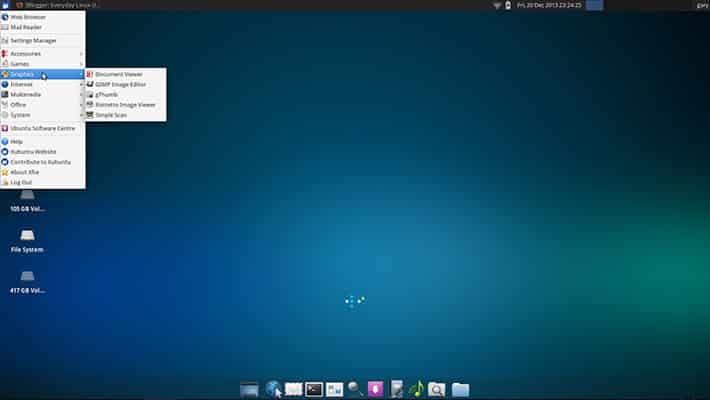 org X Window System
org X Window System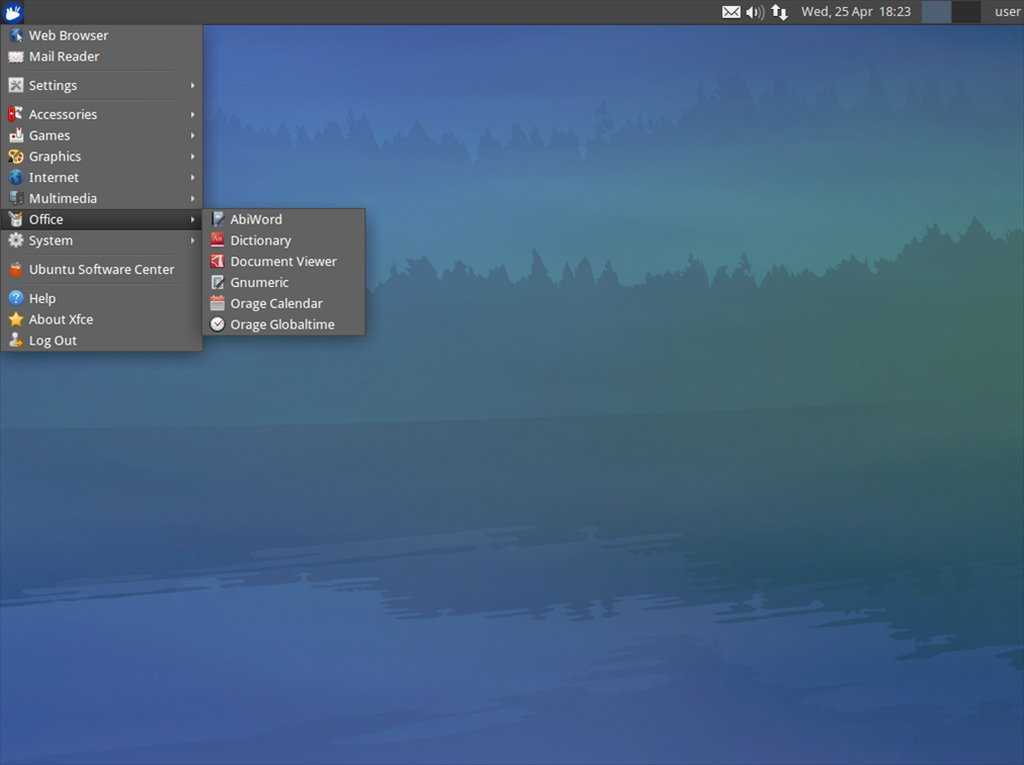 19.6-1ubuntu4.13: все
19.6-1ubuntu4.13: все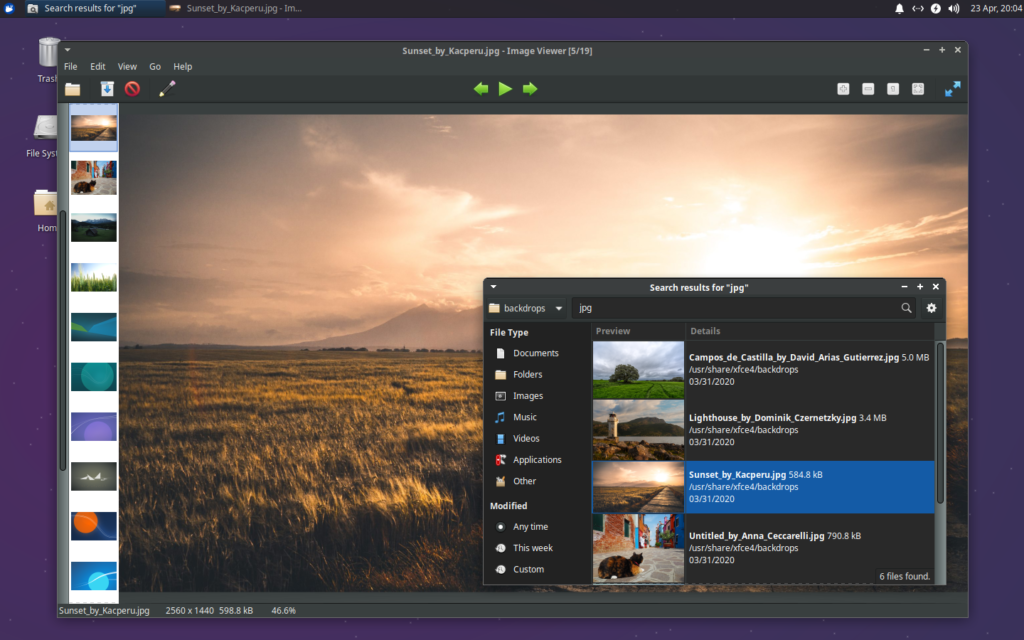 1.3-2ubuntu2.5: все
1.3-2ubuntu2.5: все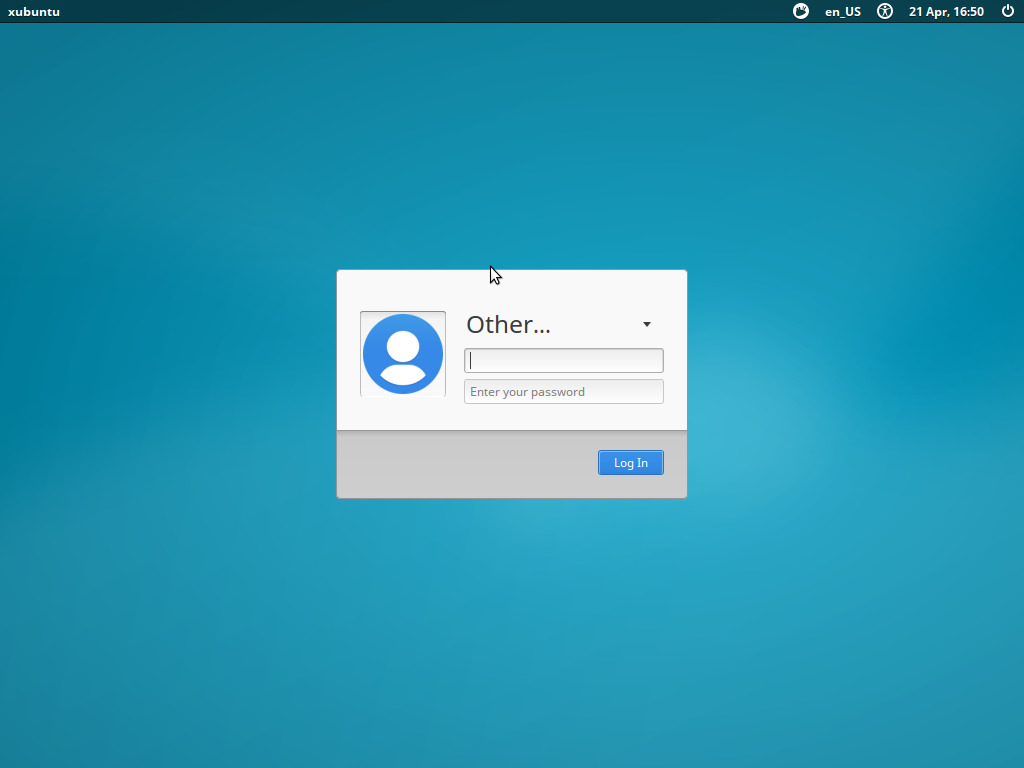 10) (старые библиотеки):
10) (старые библиотеки):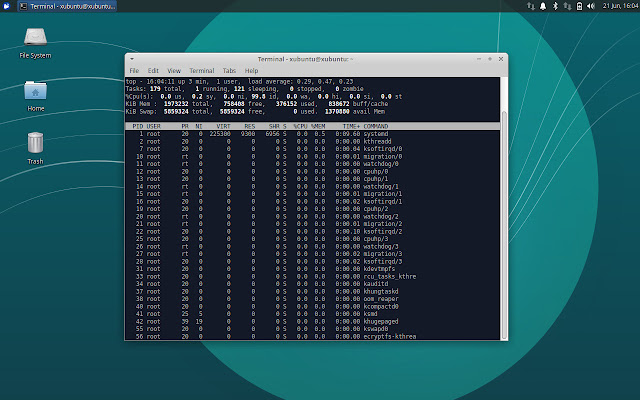 Org SGML
Org SGML